时间:2019-08-08 15:04:17 作者:liuchanghua 来源:系统之家 1. 扫描二维码随时看资讯 2. 请使用手机浏览器访问: https://m.xitongzhijia.net/xtjc/20190808/161321.html 手机查看 评论 反馈
搜狗浏览器如何抢票?在当今社会人们出行是越来越方便了,但是在节假日抢车票还是令人头大的一件事,今天小编教给大家一个搜狗浏览器抢票的方法,具体操作步骤让我们一起来看看吧。
方法/步骤
1、首先我们要下载最新版本的搜狗浏览器,然后我们双击打开浏览器,然后点击右上角的三个点的符号

2、我们点开之后,我们可以看到现在是没有抢票软件的,然后我们点击获取

3、我们点击获取之后,然后我们在搜索的地方输入搜狗抢票
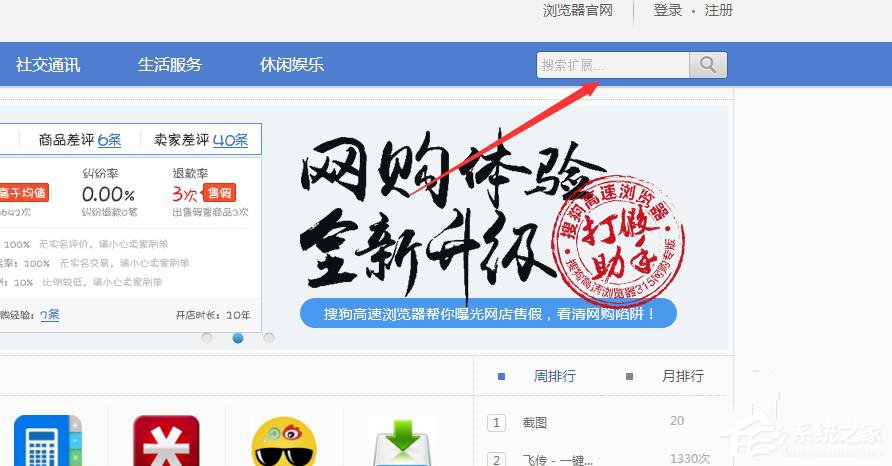
4、然后我们就可以直接点立即使用,我们就安装到浏览器上了

5、然后我们从新回到浏览器的首页,点击右上角的三个点的符号,就可以看到抢票了,然后点击

6、点击之后,登陆我们的12306的账号就可以了
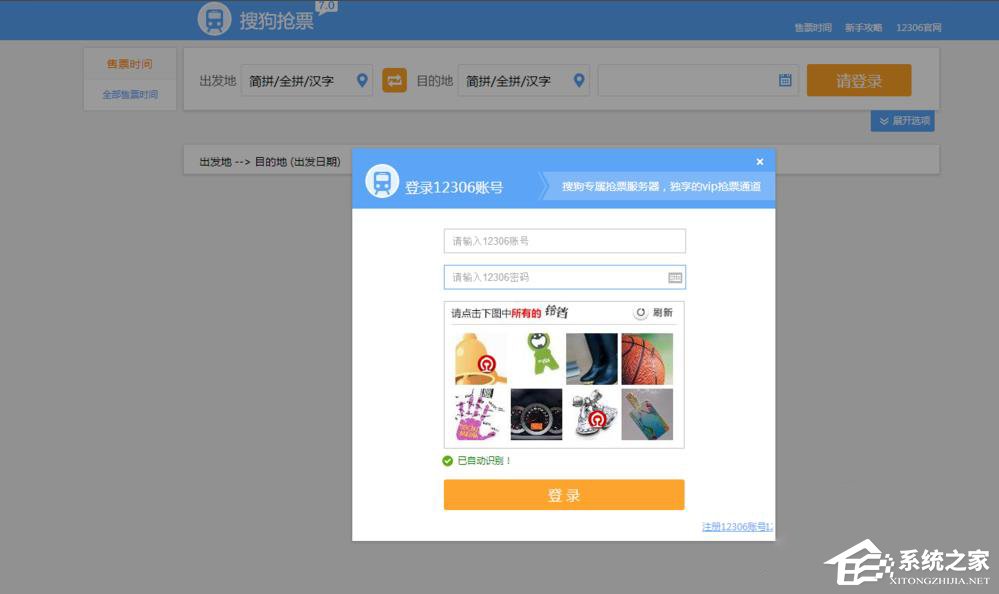
7、然后我们输入我们要买的车票的地点,还有设置好乘车人和车次,座位,点击抢票就可以了

以上就是搜狗浏览器抢票的全部教程啦,大家都学会了吗?还想了解更多的软件教程请关注系统之家。
发表评论
共0条
评论就这些咯,让大家也知道你的独特见解
立即评论以上留言仅代表用户个人观点,不代表系统之家立场